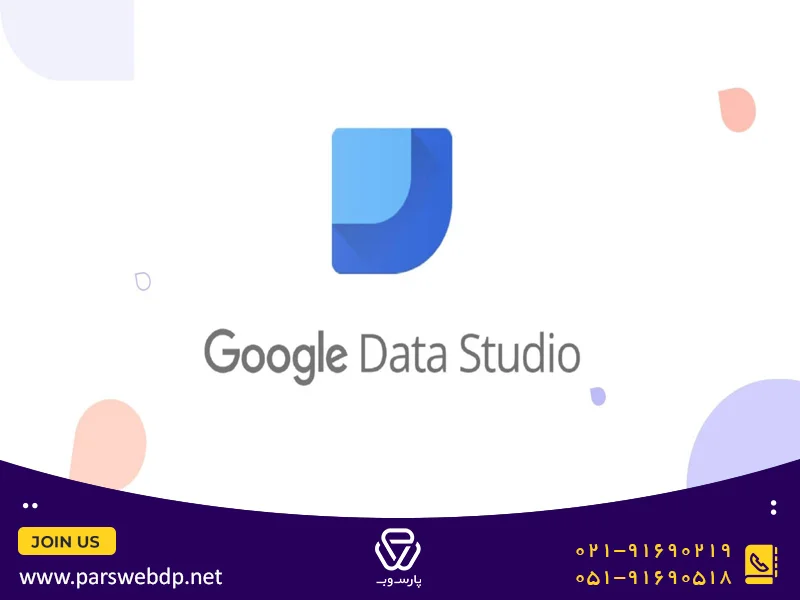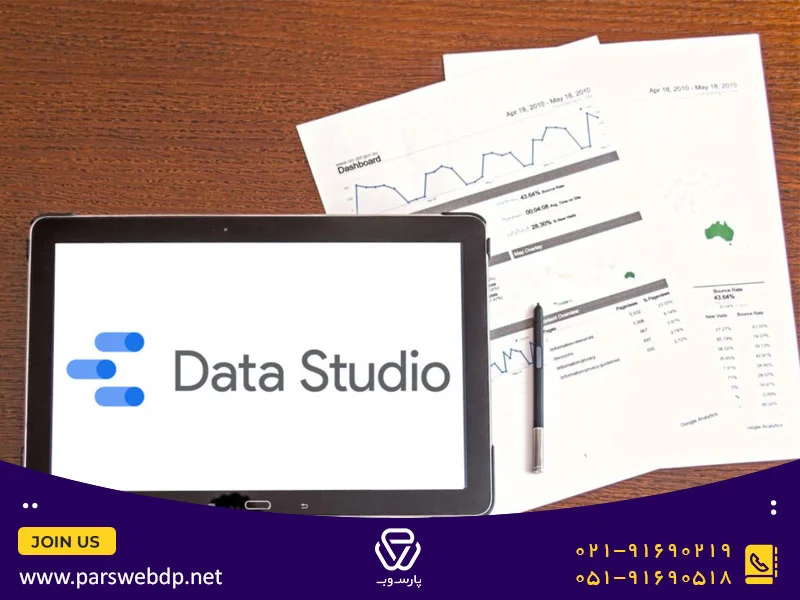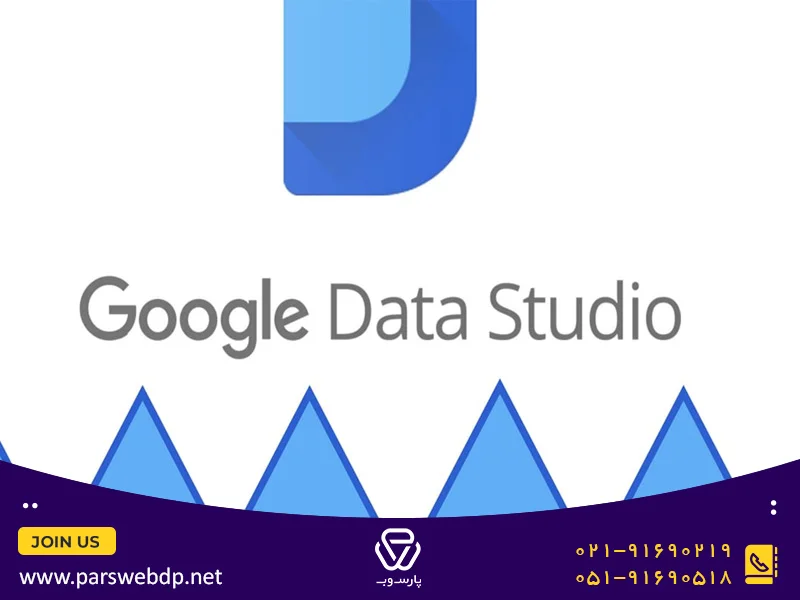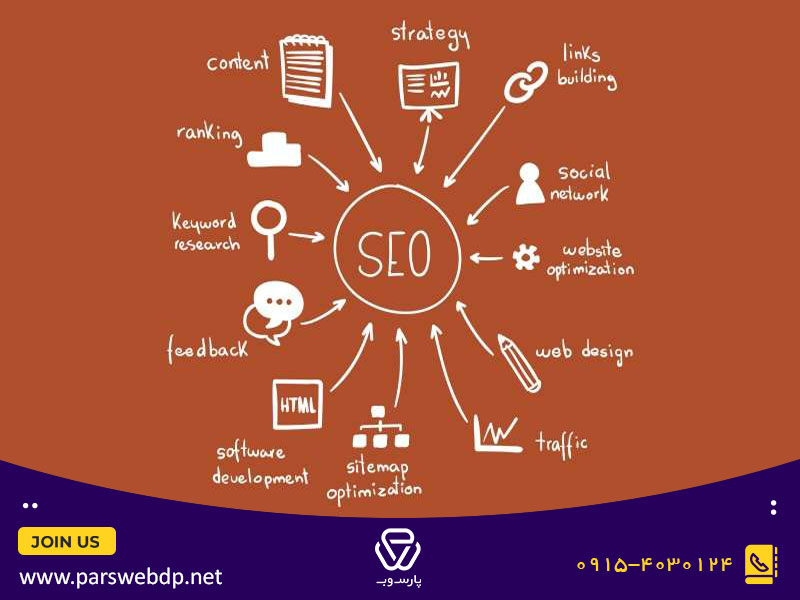دیجیتال مارکتینگ بدون آنالیز دادهها امكانپذیر نیست. ابزارهای مختلفی مانند گوگل آنالیتیکس، سرچ کنسول و … وجود دارند که با استفاده از آنها میتوانیم به دادهها دسترسی داشته باشیم. ولی گاهی پیش میآِید که بخواهید با مراجعه به یک ابزار، تمامی دادهها را مشاهده کنید. در این زمان است که باید با google data studio آشنا شوید.
در این مقاله راهنمای ثبت گزارشات با google data studio را در اختیار شما قرار میدهیم البته لازم به ذکر است که اگر فعالیتهای دیجیتال مارکتینگ خود را به یکی از آژانسهای دیجیتال مارکتینگ در مشهد بسپارید، نیازی نیست با این ابزارها آشنا شوید چراکه متخصصین شرکت مورد نظر این کار را انجام خواهند داد.
قبل از آن به این موضوع میپردازیم که اصلاً google data studio چیست؟
google data studio چیست؟
google data studio ابزاری مفید برای مشاهدهی انواع دادهها در یک قالب است. این موضوع به این معناست که شما بهجای استخراج دادهها از ابزار مختلف کافی است به google data studio مراجعه و تمامی موارد را در آن مشاهده و آنالیز کنید. راهنمای ثبت گزارشات با google data studio را میتوانید در ادامه مشاهده کنید.
راهنمای ثبت گزارشات با google data studio
این ابزار با استفاده از بروزترین تکنولوژی های هوش مصنوعی با هدف ساده سازی انواع گزارش گیریها در اختیار کاربران قرار میگیرد. از قابلیتهای چشمگیر این ابزار بخواهیم نام ببریم، میتوان افزونههایی را دانست که در زمان طراحی سایت در مشهد روی وب سایت شما نصب و از این طریق وب سایت وردپرسی شما به این ابزار متصل شده و آمارهای جالبی را در قالب گزارش به شما ارائه میکند.
ساخت اکانت در گوگل استودیو
برای کار با این ابزار ابتدا باید در google studio، اکانت ایجاد کنید. برای این منظور کافی است یک اکانت جیمیل داشته باشید و پیشنهاد ما این است که برای ابزارهای گوگل، از یک ایمیل واحد استفاده کنید. پس از ساخت ایمیل کافی است وارد سایت https://datastudio.google.com/ شوید و روی گزینهی Create کلیک کنید.
سپس روی گزینهی Data sources کلیک کنید.
در مرحلهی بعد از آنجایی که اسم کشور ما در لیست کشورهای مطرح شده نیست باید یکی از کشورها را انتخاب، سپس اسم شرکت خود را در تب بعدی وارد، تیک گزینهی I agree را فعال و در نهایت روی گزینهی Continue کلیک کنید.
یک نکته که در این قسمت باید به آن توجه کنید انتخاب نام شرکت است زیرا امکان تغییر آن در آینده وجود ندارد.
در ادامه سه سوال از شما پرسیده میشود که متناسب با آنچه در نظر دارید یکی از گزینههای Yes یا No را انتخاب میکنید. این سوالها عبارتند از:
- آیا میخواهید که ایمیلهایی حاوی توصیهها و نکات دربارهی استفادهی بهینه از Google Data Studio دریافت کنید؟
- آیا میخواهید بهروزرسانی جدیدترین ویژگیها و اعلامیهها را از طریق ایمیل دریافت کنید؟
- آیا مایل هستید که در تحقیقات بازار و آزمایشهای گوگل شرکت کنید و به ما در ارتقاء Google Data Studio کمک کنید؟
پس از پاسخگویی به این سوال روی گزینهی Continue کلیک کنید.
روند ایجاد گزارش در گوگل استودیو
همانطور که در تصویر زیر هم مشخص است Google Data Studio تا به امروز میتواند از 23 منبع اطلاعاتی استفاده کند. که برخی از مهمترین این منابع عبارتند از:
- ابزارهای گوگل مانند Google Analytics، Google Ads، Google Sheets، Search console و …
- دیتابیسهایی مانند BigQuery، MySQL و PostgreSQL و …
در مرحلهی بعد کافی است برای اتصال هر کدام از مواردی که مد نظر شما است، روی آن کلیک کنید و گزینهی AUTHORIZE را بزنید. بهعنوان مثال اگر بخواهیم گوگل شیت را متصل کنیم بهصورت زیر پیش میرویم.
در این مرحله اگر با ایمیلی که با آن لاگین هستید، قبلاً اقدام به ساخت گوگل شیت نکرده باشید، از شما خواسته میشود تا نسبت به ساخت گوگل شیت اقدام کنید. در این زمان کافی است به Google sheet مراجعه و اکانت خود را بسازید.
در صورتیکه ایمیل شما ثبت باشد و بخواهید گزارش ( بهعنوان مثال از Google Sheets) بگیرید کافی است پس از انتخاب sheet مد نظر خود، روی گزینهی Connect کلیک کنید. مشابه همین روش را میتوان برای ابزارهایی مانند semrush استفاده کرد. همانطور که میدانید آنالیز وب سایت رقبا با semrush از جمله کارهای روتین کارشناسان سئو است. حال با اتصال این ابزار به دیتا استودیو، گزارشات و آنالیزهای خود را با ظاهری بهتر آماده سازی کنید.
در مرحلهی بعد صفحهای باز میشود که باید روی گزینهی Create report کلیک کنید. این کار موجب میشود تا یک گزارش Blank برای شما ساخته شود.
راهنمای ثبت گزارش در google data studio- درج جداول و نمودارها
برای شروع ساخت گزارش کافی است روی گزینهی Add a Chart کلیک کنید.
همانطور که مشاهده میکنید در راهنمای ثبت گزارشات با google data studio به انواع جداول میرسیم که عبارتند از:
- نوع اول این جداول، دادهها را بهصورت عدد نمایش میدهد (شکل سمت چپ).
- نوع دوم این جداول، دادهها را بهصورت نمودار نمایش میدهد (شکل وسط).
- نوع سوم این جداول، دادهها را بهصورت اعداد با طیفبندی رنگی نمایش میدهد (شکل سمت راست).
سایر بخشهای رسم نمودار شامل موارد زیر میشوند:
- Scorecards: دو نوع مختلف از این نوع نمودار وجود دارد (نمایش اعدا بهصورت ساده یا مختصر) و برای نمایش دادههایی که اهمیت زیادی دارند بهکار میرود.
- انواع نمودار زمانی (Time series): سه مدل از این نمودارها وجود دارند که در نوع اول گریدها و محورها، در نوع دوم فقط نمودار و در نوع سوم گرید و نمودار بدون زاویهی تیز نمایش داده میشوند.
- انواع نمودار میلهای (Bar): 6 مدل از این نوع از نمودارها وجود دارند که نوع اول نمودار میلیهای ساده (Column chart)، نوع دوم Stacked Column chart است که شامل یک متریک و تعدادی دایمنشن میباشد، نوع سوم Stacked Column chart 100% است که مانند نوع دوم بوده ولی بر اساس درصد نمایش داده میشود. نوع چهارم (Bar Chart) مشابه نوع اول است ولی دایمنشنها در محور Y تعریف میشوند. نوع پنجم Stacked Bar Chart است که مشابه نوع چهارم بوده ولی دو دایمنشن را نمایش میدهد. نوع آخر نیز Stacked Bar Chart 100% است که مانند نوع پنجم بوده ولی بر مبنای درصد از کل نمایش داده میشود.
- انواع نمودارهای دایرهای (Pie Charts): این نمودارها در دو شکل نمایش داده میشوند که نوع اول تمام دایره را شامل میشود و در نوع دوم دایره بهصورت دونات (درون دایره خالی) در نظر گرفته میشود.
- نمودار Geo: برای تنظیم این بخش باید وارد تب Data شده و روی Zoom Area کلیک و منطقهی جغرافیایی را تعریف کنید.
- انواع نمودارهای خطی (Line): 4 نوع از این نمودارها وجود دارند. در نوع اول یک دایمنشن و دو متریک، در نوع دوم یک دایمنشن و سه متریک تعریف میشود. نوع سوم و چهارم هم نمودارهای خطی ساده هستند با این تفاوت که نوع چهارم کمی بدون زاویهتر است.
- انواع نمودارهای سطحی (Area): سه نوع از این نمودارها وجود دارند. سطوح متریک در نوع اول روی هم قرار میگیرند در حالیکه در نوع دوم مقادیر بر اساس درصد بیان میشوند و در نوع سوم سطح همپوشانی اهمیت مییابد.
- انواع نمودار نقطهای (Scatter): دو نوع از این نوع نمودارها تعریف میشوند.
- جدول دارای نمودار (Pivot Tables): سه نوع از این مدل نیز وجود دارند.
- علائم (Treemaps): این نمودارهها موجب تقسیم متریکها به بلوکها میشوند.
نتیجهگیری
بهطور کلی برای اینکه بتوانیم دادهها را بهصورت یکجا مورد بررسی قرار دهیم میتوانیم از ابزار google data studio استفاده کنیم. این ابزار به ما کمک میکند که بتوانیم دادهها را از پلتفرمهای مختلف استخراج کنیم و در قالب یک ابزار، آنها را آنالیز و خروجی را بهصورت نمودار، جدول و … ارائه دهیم. با توجه بهاینکه این دادهها میتوانند بسیار ارزشمند باشند، ابزار google data studio بسیار کاربردی است.
منبع: https://www.optizent.com/google-data-studio-online-training/